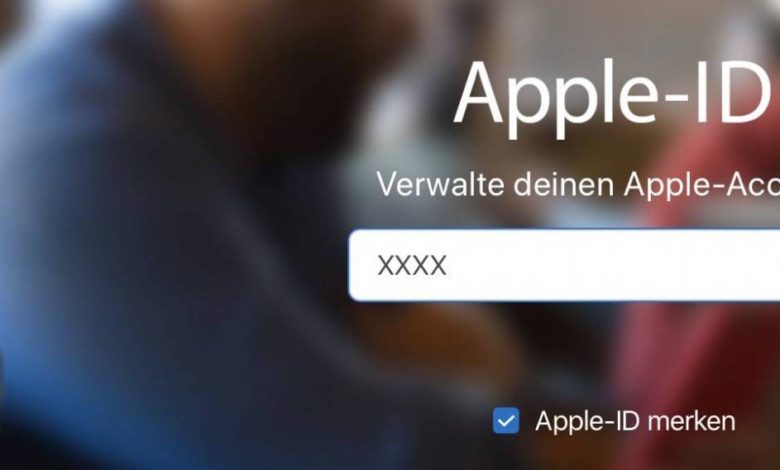
Anleitung: Apple-ID ohne Datenchaos ändern
Gestern habe ich die Apple-ID geändert. Schwerer Fehler: Anschließend mackte die Fotos-App auf dem iPad rum, auch der zweite Mac wollte anschließend nicht so recht funktionieren. Der Grund liegt in der iCloud – und Apples Wortkargheit im Bezug auf eigene Anleitungen. Denn Apples Support-Dokument zum Umbenennen der Apple-ID ist alles andere als präzise. Man muss deutlich mehr machen, als beschrieben – und ich bin prompt in die Falle getappt.
1. iCloud auf allen Geräten abmelden!
Meine Apple-ID ist sehr alt, dementsprechend war es keine ID, die auf eine iCloud- oder Me-Adresse endete. Stattdessen hatte ich damals, bei der letzten Änderung, was so 2009 gewesen sein muss, meine Googlemail-Adresse angegeben. Apple schreibt für einen solchen Fall:
Ihre Apple-ID ist eine E-Mail-Adresse eines Drittanbieters
Bevor Sie die E-Mail-Adresse Ihrer Apple-ID- ändern, müssen Sie sich bei jedem Apple-Dienst und auf jedem Gerät abmelden, das Ihre Apple-ID verwendet. Wenn Sie Ihre Apple-ID auf Ihrem iPhone, iPad oder iPod touch ändern möchten, bleiben Sie darauf mit Ihrer Apple-ID angemeldet.“
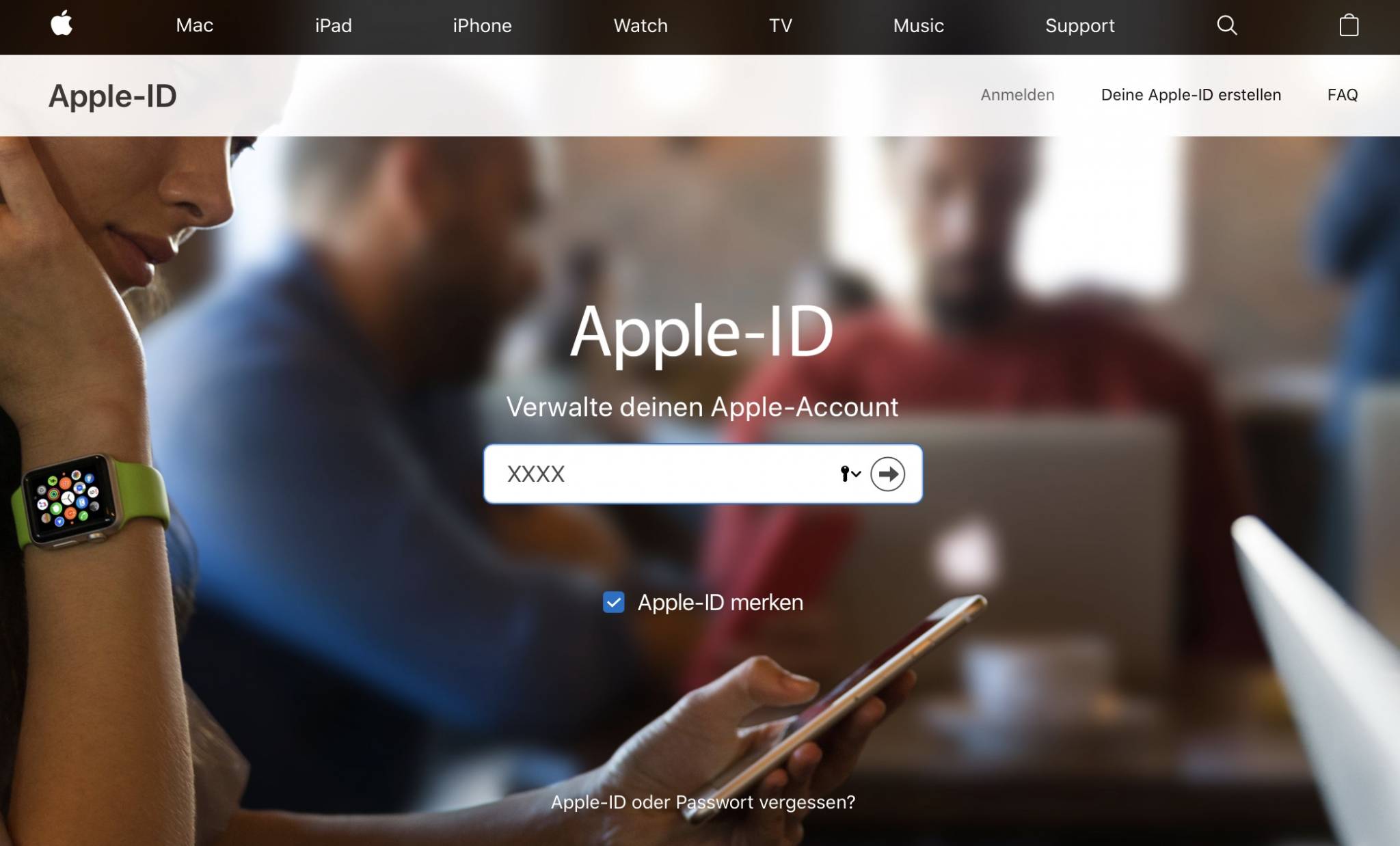
Ähm… ja. Grundsätzlich stimmt das auch, aber der Hinweis auf das Ändern per iDevice sorgte dafür, dass ich genau das versuchte. Was nicht klappte. Was dann für Datenchaos, vor allem in der Fotos-App, sorgte. Und genau deshalb muss man auch anders vorgehen, als im Apple-Dokument beschrieben.
2. ALLE Geräte abmelden, auch von iTunes und App-Store!
Wenn Ihr Eure Apple-ID ändern wollt, solltet Ihr, um Datenchaos zu vermeiden, zunächst sicherstellen, dass der iCloud-Sync bisher gut funktioniert hat. Anschließend müsst Ihr auf allen Macs und iOS-Geräten die Apple-ID von der iCloud abmelden. Zunächst ein Blick auf iOS:
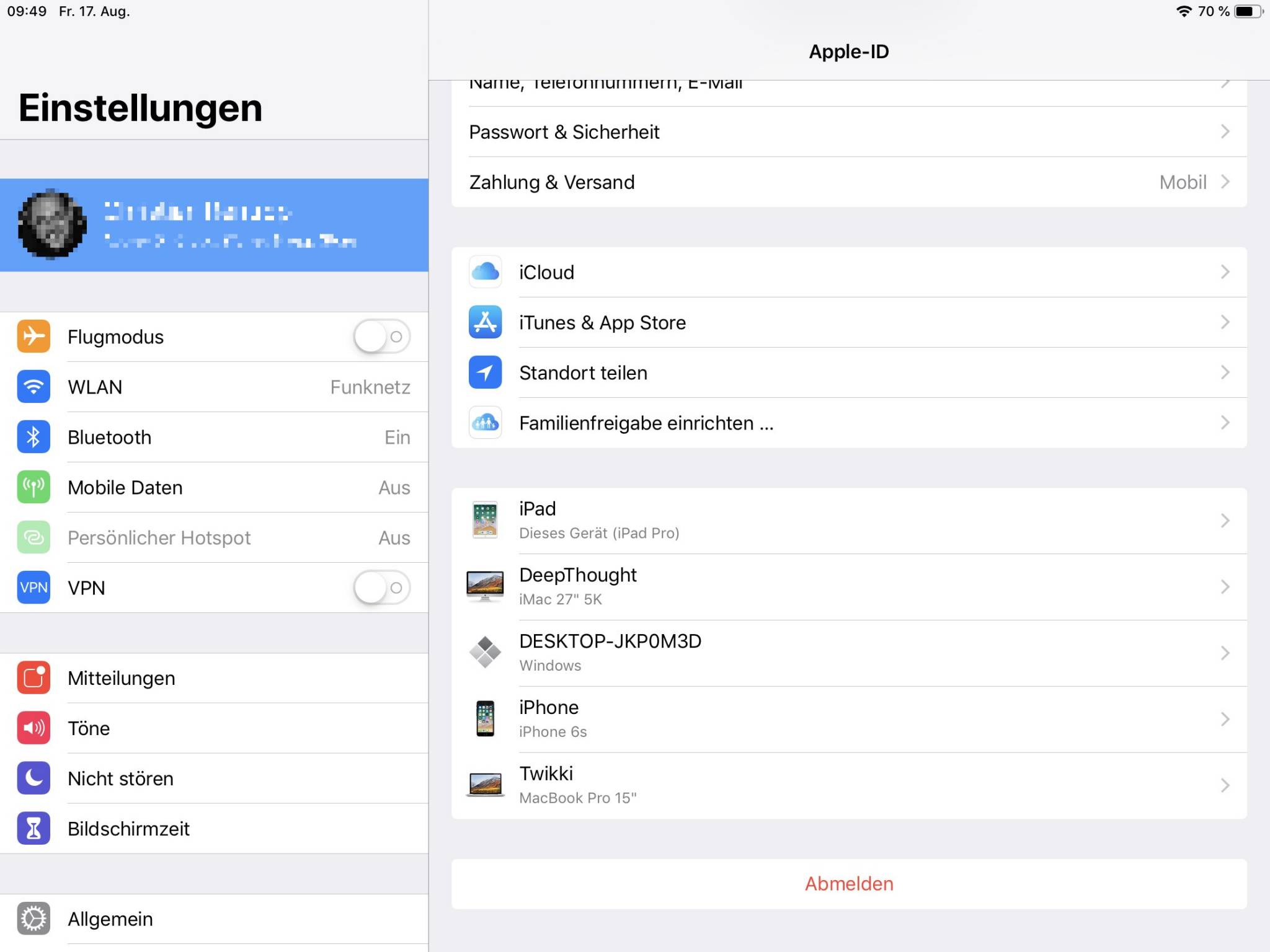
- Auf iPhone und iPad öffnet Ihr dafür die Einstellungen und klickt ganz oben auf Eure Apple-ID. Meldet Euch im folgenden Fenster unten mit der Apple-ID ab.
- Verneint die gegebenenfalls angezeigte Nachfrage, ob lokale Kopien der iCloud-Daten behalten werden sollen.
- Prüft anschließend unter „iTunes & AppStore“, ob Ihr hier auch wirklich abgemeldet seit.
- Deaktiviert außerdem in Einstellungen -> Fotos die iCloud-Fotos, sofern das noch nicht passiert ist.
- Ganz wichtig: Löscht jetzt alle lokal gespeicherten Fotos, sofern Ihr die iCloud-Fotomediathek verwendet habt. Andernfalls will das iPad oder iPhone diese nämlich nach der Anmeldung mit der neuen Apple-ID wieder hochladen, was doppelte Fotos bedeutet und je nach Umfang Eurer Mediathek auch ewig dauert und Euren iCloud-Speicher sprengt!
Auf dem Mac müsst Ihr sogar noch mehr Vorarbeit leisten:
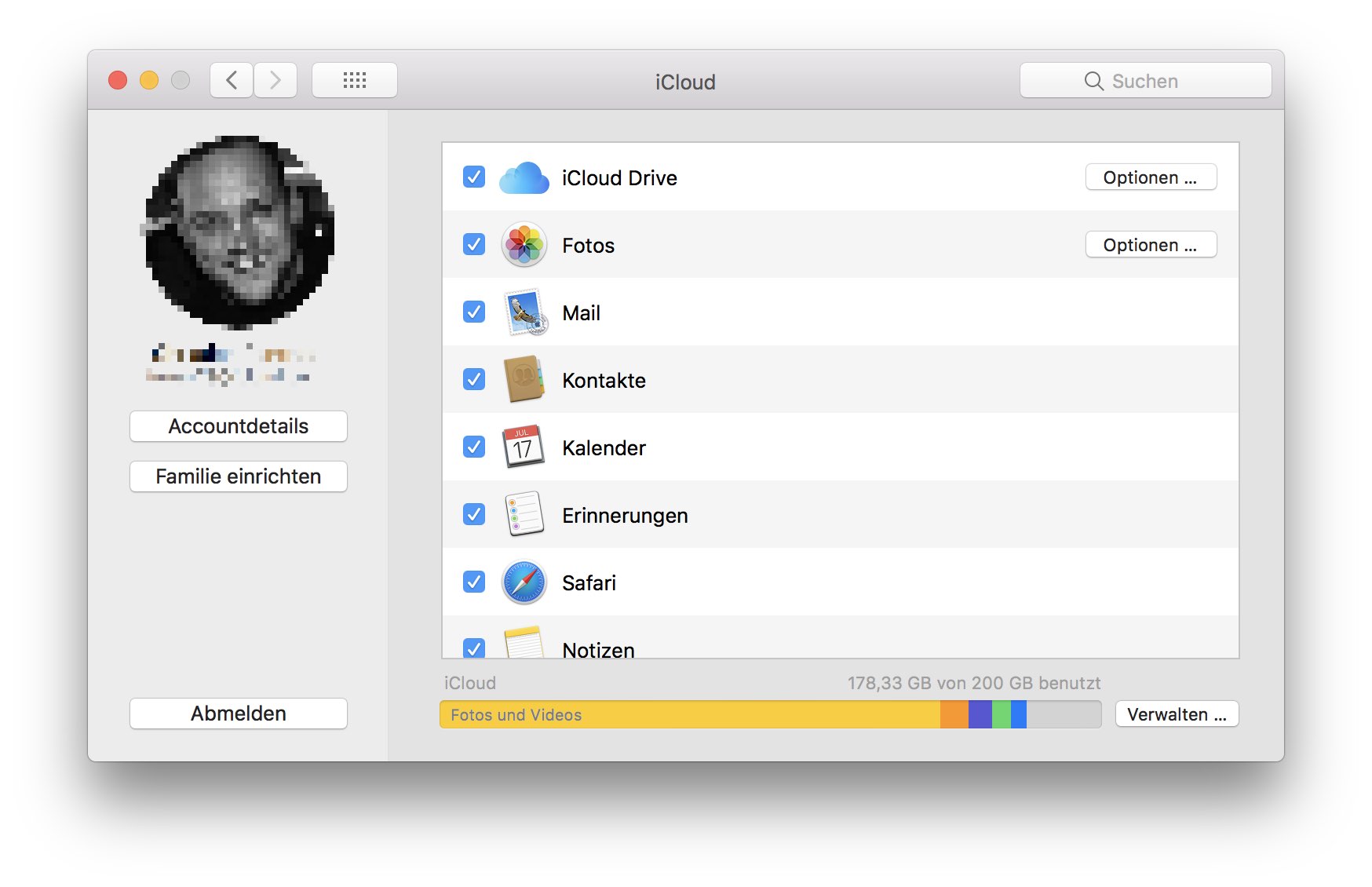
- Meldet Euch zunächst von der iCloud ab, indem Ihr unter Einstellungen -> iCloud auf „Abmelden“ klickt.
- Bestätigt das Löschen der iCloud-Daten auf Eurem System, verneint, dass der Mac diese behalten soll.
- Öffnet jetzt Fotos und prüft in den Einstellungen, ob die Apple-ID wirklich abgemeldet ist. Wenn nicht, entfernt den Haken bei „iCloud-Fotomediathek“. Bestätigt jetzt das Löschen der auf dem Rechner gespeicherten iCloud-Fotos. Falls das nicht erfolgt, müsst Ihr sie anschließend manuell löschen. Achtung: Backup per Time-Machine sicherstellen! Denn das größte Problem beim Apple-ID-Wechsel ist tatsächlich eine vermurkste iCloud-Fotomediathek.
- Falls Ihr die iCloud-Fotomediathek nicht verwendet, bleiben Eure Bilder einfach in Fotos.
- Öffnet den App-Store und meldet Euch hier in der Menüzeile über Store -> Abmelden ab.
- Öffnet iTunes und klickt in der Menüzeile auf „Account -> abmelden“.
3. Apple-ID per Apple-Website ändern
Wiederholt alle Schritte auf allen Macs und iDevices. Erst danach solltet Ihr die Apple-Accountverwaltung aufrufen. Falls Ihr Zwei-Faktor-Authentifizierung verwendet, poppt natürlich auf keinem Endgerät mehr der sechsstellige Code auf. Das ist ja auch logisch, denn keines der Gerät ist mehr mit der iCloud verknüpft. Klickt stattdessen auf „Keinen Code erhalten?“ und wählt „Textnachricht erhalten“. Ihr habt ja die Mobilfunknummer im Rahmen der Authentifizierung bei Apple hinterlegt.

Nach dem Login könnt Ihr die Apple-ID dann ändern, indem Ihr auf „Bearbeiten -> Apple-ID ändern“ klickt. Ihr könnt jetzt eine der iCloud-Adressen auswählen. Anschließend könnt Ihr Euch von der Apple-ID-Verwaltung wieder abmelden und anfangen, Eure Geräte mit der neuen ID und dem alten Passwort anzumelden. Falls Ihr ein iPhone habt, solltet Ihr mit diesem beginnen, damit die Zwei-Faktor-Authentifizierung anschließend komfortabel funktioniert. Der Apple-ID-Wechsel dürfte damit kein Problem mehr sein.
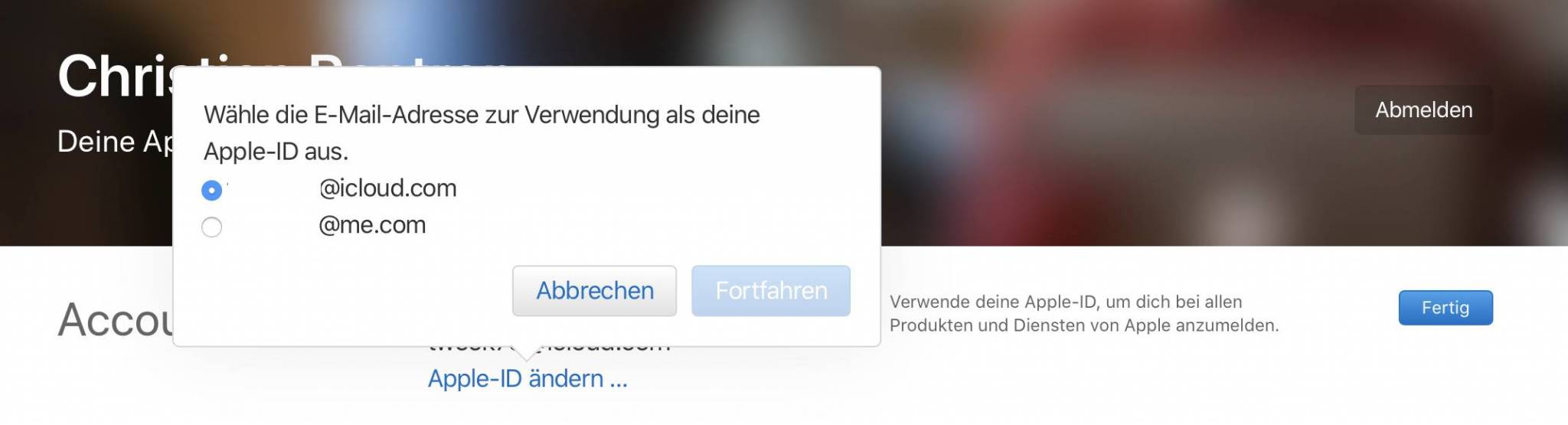
Wenn ich das vorher gewusst hätte, hätte ich mir viel Arbeit ersparen können. Doch weil ich nicht nachgedacht habe, hatte ich nachher Datenmurks. Das iPad musste sogar komplett zurückgesetzt werden, weil sich die doppelten Fotos anders nicht entfernen ließen. Und auf beiden Macs musste ich neue Foto-Mediatheken anlegen. Zum Glück hielt sich der Murks an den anderen Fronten in Grenzen.
Achtung: Wir können nicht garantieren, dass Ihr alles richtig macht oder dass bei Apple alles funktioniert. Daher schließen wir jede Haftung für eventuelle Datenverluste aus. Sorgt einfach dafür, dass Eure Daten vor dem Apple-ID-Umzug gut gesichert sind, dann sollte das kein Problem sein!






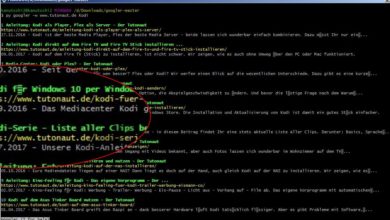

Hallo,
ich möchte bei meiner Frau ihrem iPad, Sie mit einer neuen ID anmelden.
Jetzt die frage, wenn ich Sie abmelde mit der alten ID gehen ihre ganzen Spielstände und App’s verloren.
Sie hat von ihren alten ID das Passwort vergessen. Habe dann ein neues erstellt. Soweit so gut.
Jetzt kommen 2 Sicherheitsfragen die ich richtig beantwortet habe aber es zeigt mir immer wieder an das
sie falsch wären.
Mega fettes Dankeschön!
Hallo Christian,
vorne weg,
ohne Deine Beschreibung hätte ich vieles falsch gemacht, so hat es gut geklappt,
DANKE :-)
Mein Gott, was für eine Plagerei, 2 Tage durch den Apple Support und viele Beiträge gelesen. Da meine Emailadresse im Mai abgeschaltet wird, war ich gezwungen dieses Vorhaben umzusetzen. Klar ist, das kann man nicht mal eben so machen. Ich habe es erstmal am Mac mit iCloud Ab-u. Anmeldung probiert, hier schon nicht einfach, Dokumente waren auf einmal weg, gut dass ich vorher ein TimeMachine Backup auf eine externe gezogen hatte. Schließlich an jedem anderen Gerät (iphone+ipad) mich auch versucht um es insg. besser zu verstehen. Dann mit ordentlichen Respekt vor der Aufgabe alle Geräte von der cloud abgemeldet, im Browser meine ID geändert und mit allen Geräten und auf allen Diensten wieder angemeldet, alles genau so wie Du es beschrieben hast.
Und was soll ich sagen, jawoll, ich habe es geschafft.
Nochmals ein dickes DANKE!!!!!!!!
Hallo Christian !
Ich suche Hilfe für meinen Mac und bin über diesen Eintrag von Dir hier gestolpert…
Ich hatte vor 2 Jahren einen iMac von einem damaligen Freund gekauft, welcher mich vom PC hin zu Apple bringen wollte. Dies hatte auch geklappt, ich möchte den Mac nicht mehr missen.
Das Problem: Um es mir als Einsteiger damals leicht zu machen, hatte er den Mac mit seinem Apple-Account eingerichtet, somit ist ein Großteil der Software (überwiegend OSX-Bordsoftware wie Keynote, Pages…) mit seiner iD verknüpft. Mein Kumpel hatte mir damals auch sein Passwort gegeben, um Updates problemlos vornehmen zu können.
Mittlerweile verlangt der Mac bei Updates auch einen 6-stelligen Code, welcher auf verknüpfte Geräte (iPhone des iD-Inhabers) übertragen wird.
Da die Freundschaft beendet ist habe ich keinen Zugang mehr zu den Codes und kann keine Updates vornehmen.
Wenn ich den Account im Appstore ändere, bekomme ich die Info, es sei kein Update der Software unter diesem Account möglich.
Wie kann ich den Mac komplett auf meinen eigenen Account umstellen, ohne dass eine Code-Eingabe (gesendet an das iPhone meines Ex-Kumpels) notwendig wird ?
Ich möchte hier nicht einfach „herumdoktern“ und am Ende geht gar nichts mehr, deshalb suche ich hier professionellen Rat. Ich hoffe, Du kannst mir dazu helfen ?!
Viele Grüße
Markus Klose